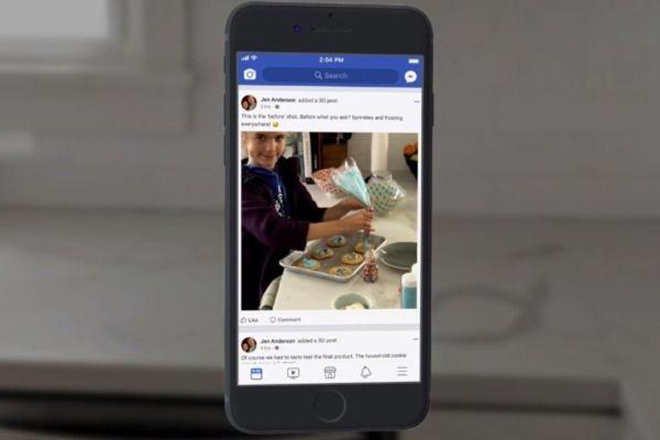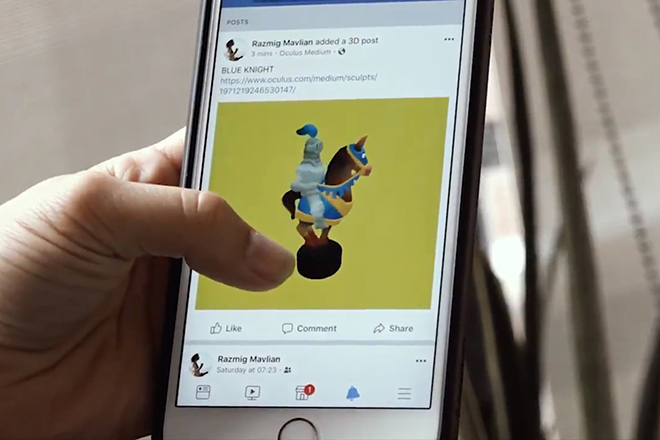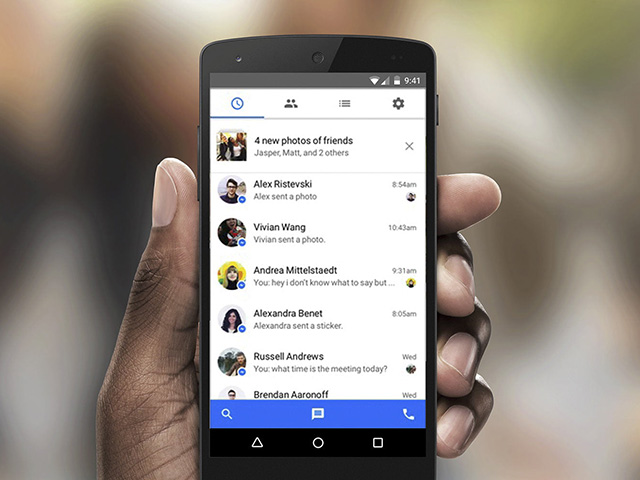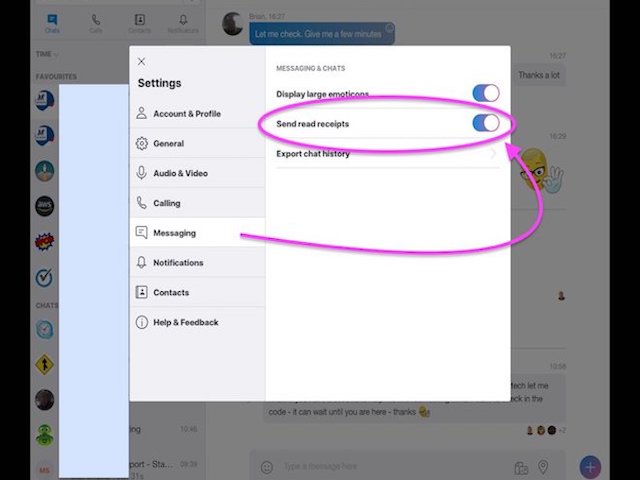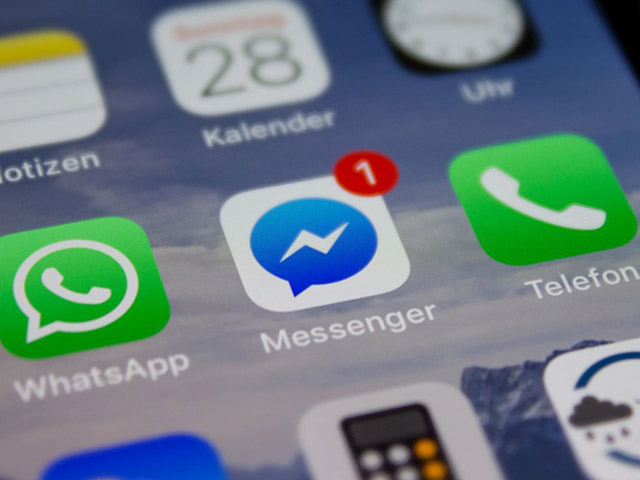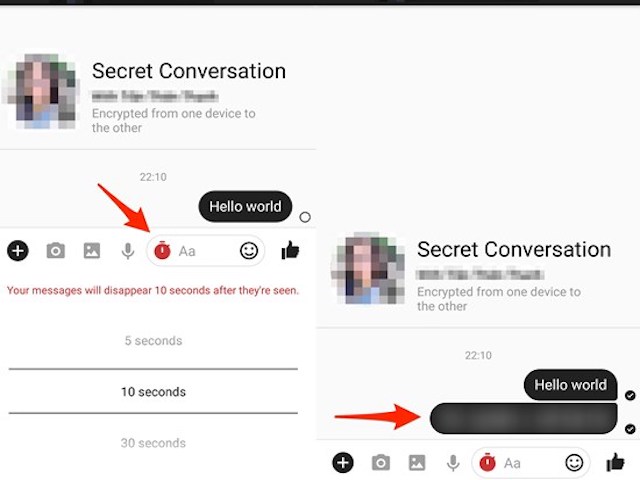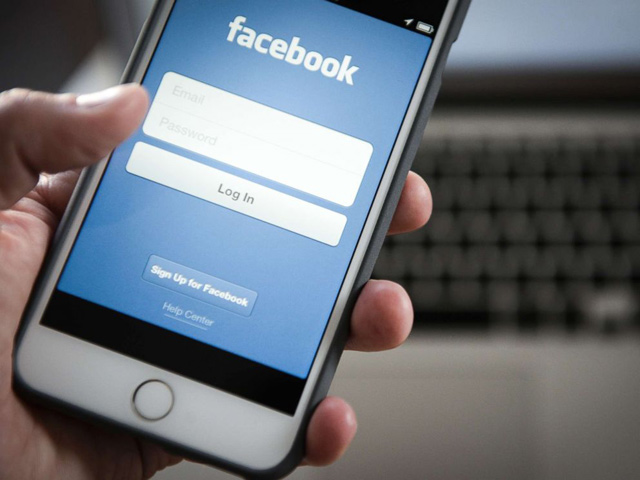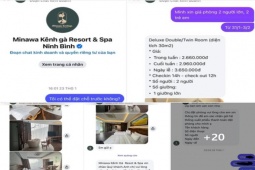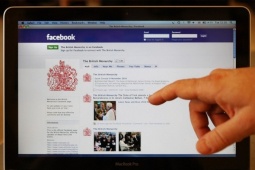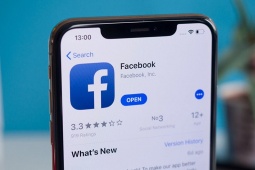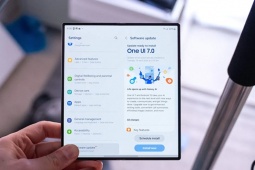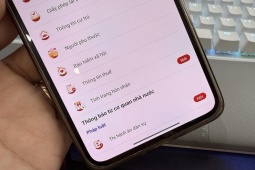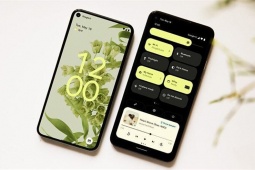Mách bạn cách tạo ảnh 3D Photos bằng smartphone "2 mắt" trên Facebook
3D Photos có thể sẽ phổ biến vì bạn có thể tải lên tất cả các ảnh Portrait mà mình đã chụp bằng điện thoại của mình.
Facebook đã thêm một tính năng mới cho phép bạn đăng các phiên bản 3D của ảnh Portrait để mọi người thưởng thức trên smartphone, máy tính và kính VR của họ. Những hình ảnh 3D mới này thêm một chiều hướng hoàn toàn mới cho hình ảnh của bạn với sự chuyển động và chiều sâu hơn.
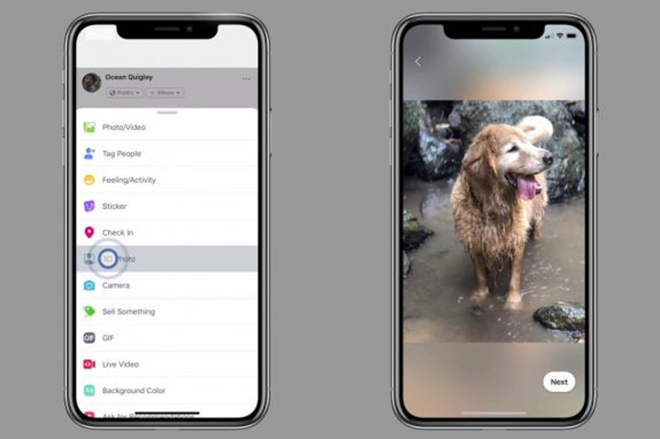
Trong thực tế Facebook đã cung cấp chức năng chụp ảnh 360 độ trước đó, nhưng nó khác biệt với 3D Photos. Để có những bức ảnh 360 độ bạn phải chụp bằng máy ảnh đặc biệt, với ứng dụng di động 360 độ hoặc chế độ toàn cảnh trên smartphone; sau đó bạn sẽ đăng chúng dưới dạng ảnh thông thường trên Facebook. Điều này khác với 3D Photos chuyên dụng hơn được Facebook bổ sung vào ứng dụng di động của hãng để bạn quay và đăng hình ảnh giống như 3D mà không cần rời khỏi Facebook.
Thiết bị tương thích
Smartphone lý tưởng sẽ là những chiếc điện thoại có camera kép phía sau, nhưng không nhất thiết tạo ra kết quả tương tự. Ở thời điểm hiện tại, iPhone 7 Plus, 8 Plus, X, Xs, Xs Max và Xr được hỗ trợ, trong khi đối với người dùng Android có Honor 7X, Moto X4, OnePlus 5T, Huawei Mate 10 Pro, Google Pixel 2/2 XL/3/3 XL, Galaxy Note 8, Galaxy S9/S9+ và danh sách sẽ tiếp tục mở rộng. Về cơ bản nếu bạn có một smartphone camera kép được sản xuất trong vòng vài năm qua, rất có thể nó có chế độ Portrait hoặc tương tự.
Facebook sử dụng bản đồ độ sâu được lưu trữ bên trong ảnh chụp Portrait, vì vậy nếu thiết bị của bạn không lưu trữ thông tin bản đồ độ sâu trong ảnh Portrait, nó có thể không tương thích.
Đăng hình ảnh 3D trên Facebook
Trong khi Facebook công bố tính năng này vào tháng 5/2018 tại hội thảo nhà phát triển F8 thì giờ đây công ty mới bắt đầu triển khai đến người dùng, bắt đầu từ ngày 11/10. Nếu bạn không thể làm theo hướng dẫn dưới đây, hãy kiên nhẫn vì tính năng này sẽ sớm đến thiết bị của bạn, chỉ cần đảm bảo cập nhật ứng dụng Facebook mới nhất.
Để thêm một trong các ảnh Portrait trên Facebook dưới dạng ảnh 3D, hãy bắt đầu tạo một bài đăng trên Facebook như bình thường. Sau đó nhấp vào dấu ba chấm (...) mới xuất hiện ở trên cùng bên phải của bài đăng. Từ danh sách tùy chọn, nhấn 3D Photos, nó sẽ mở album của bạn bằng ảnh Portrait trong album.
Chọn ảnh Portrait mà bạn muốn sử dụng và ảnh sẽ tự động được xử lý khi tải lên. Trước khi đăng bài, bạn có thể xem trước nó, vì vậy hãy di chuyển smartphone của bạn xung quanh để xem nó ở chế độ 3D. Nếu hài lòng, hãy nhấn Next, sau đó chỉ cần thêm chú thích và nhấn Share.
Xem hình ảnh 3D trên Facebook
Bất cứ khi nào bạn hoặc ai đó đăng ảnh 3D, sẽ không có chỉ báo cho thấy hình ảnh đang xem trong Newsfeed là hình ảnh 3D. Tuy nhiên, khi bạn di chuyển lên xuống thông qua Newsfeed của mình, bạn sẽ thấy hình ảnh chuyển động kết hợp cho trạng thái 3D. Lúc này hãy nghiêng thiết bị của bạn qua lại để xem thêm chiều sâu xung quanh đối tượng chân dung, cho dù đó là con người, vật nuôi hoặc vật thể.
Kinh nghiệm chụp ảnh 3D đẹp
Bạn sẽ nhận thấy rằng không phải tất cả các bức ảnh Portrait đẹp như nhau trên Facebook. Để đảm bảo hình ảnh của bạn trông đẹp hơn, hãy làm theo một số mẹo dưới đây sẽ làm cho ảnh đẹp hơn nói chung.
- Đặt chủ thể cách xa điện thoại từ 0,9 đến 1,2 mét.
- Chụp cảnh với ít nhất ba lớp chiều sâu: tiền cảnh, chủ thể và nền.
- Đừng để đối tượng hòa trộn với nền - sử dụng các màu tương phản để làm nổi bật chúng, làm nổi bật chế độ 3D Photos.
- Hãy chắc chắn rằng chủ đề có một số kết cấu.
- Chụp các đối tượng với các cạnh rắn với một đường phân tách rõ ràng giữa các lớp chiều sâu khác.
- Tránh các vật sáng bóng hoặc trong suốt, chẳng hạn như thủy tinh hoặc nhựa, vốn làm đánh lừa cảm biến độ sâu.
- Tránh các hiệu ứng bổ sung, như hiệu ứng ánh sáng. Tuy nhiên chế độ Portrait Lighting trên iPhone làm việc với nó.
- Tránh ánh sáng theo kiểu đơn sắc làm chìm tất cả các màu khiến hình ảnh 3D nổi bật.
Giao diện người dùng mới của Messenger trở nên đơn giản hơn với ít tab hơn, tập trung mạnh vào khả năng kết nối.